
Win7系统的文件隐藏功能能起到对文件的一定隐私保护功能,隐藏后的文件或文件夹是看不到的不显示的。可悲剧往往也就因此而产生了,因为隐藏的文件不显示你自己也看不到。特别是对很多第一次使用Win7的文件隐藏功能的朋友,隐藏后他们自己都找不到文件在哪里了。隐藏文件怎么显示?很显然,既然Win7有隐藏文件的功能那么Win7显示隐藏文件功能肯定也有。下面MTOOU.INFO穆童来告诉大家:
显示隐藏文件
首先进入“控制面板”(不知道控制面板在哪?)然后选择“文件夹选项”
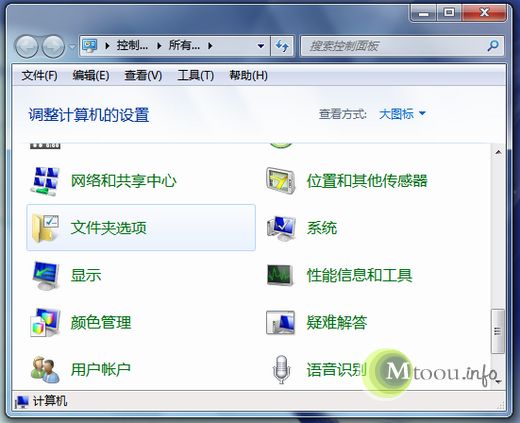
然后会弹出下面这样的一个窗口,大家点击窗口上面“常规”右边的“查看”按钮,然后会看到“高级设置”下面有很多“框框”和“√”,大家往下翻,会看到“隐藏文件和文件夹”下面有两个选项,一个是“不显示隐藏的文件、文件夹或驱动器”另一个是“显示隐藏的文件、文件夹及驱动器”,大家就选中后面那个。然后点击确定就可以了。另外,如果是查看隐藏的系统文件,那么要记得去掉下图中“隐藏受保护的操作系统文件(推荐)”全的勾。

快去看看吧,那些被隐藏的文件或文件夹是否都已经显示出来了。有一点可别忘了:看到文件后那些需要隐藏的文件可就无法隐藏了,这时候只需要在按照上面我说的步骤选中“不显示隐藏的文件、文件夹或驱动器”即可,不然可能要出糗啦!
Win7怎么隐藏文件夹?
首先我在桌面上穿件了一个名为“XXOO”的文件夹,然后将它隐藏起来,(这个文件名你懂的)操作是:在文件上点击“右键”→选择“属性”→然后就会看到下图左边的内容,大家可以对文件进行:只读、隐藏和存档操作。如果发现你点击属性后没有发现此项请右键后选择“管理员提取所有权”
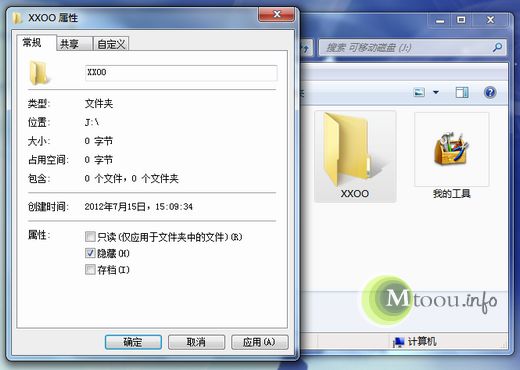
我通过Win7的隐藏功能将文件夹隐藏了起来,然后我就再也找不到它了(我本来是这么认为)但穆童有个小发现,就是这个隐藏其实只是让你看不到文件的存在,但是它其实是存在的,而且位置地址是没有变化的。所以我们可以用绝对地址或者文件使用记录地址将它调出来,例如:某吊丝看完XX后将文件隐藏了起来,但是播放器里面一般都有播放历史的,里面会列出方才播放过的文件,这时候点击文件依然可以播放。隐藏的文件依然可以用的。

 支付宝扫一扫
支付宝扫一扫 微信扫一扫
微信扫一扫










.png)

